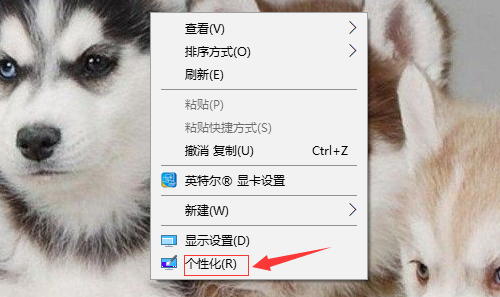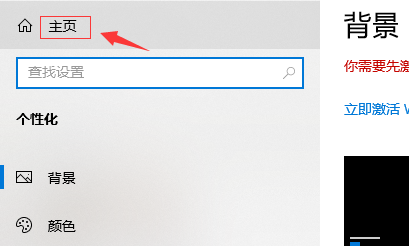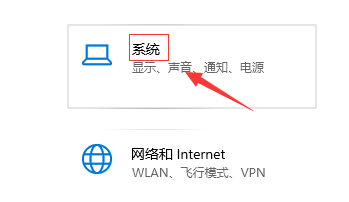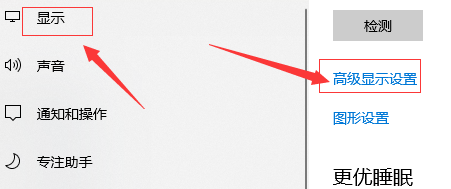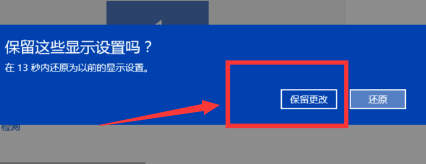我们们在使用电脑时可以根据自己的个人习惯来对系统进行想要的适当调节,但其中有部分使用Win10系统的用户发现自己的电脑分辨率无法正常的去设置,假如我们遇到这种情况应该如何去解决呢?下面就跟小编来看看对应的解决方法吧。
Win10无法调节分辨率的解决方法
1、进入win10系统桌面,鼠标右键桌面空白处,选择“个性化(R)”选项打开。
2、在打开的个性化界面的左上角,点击“主页”打开设置,进入下一步。
3、在打开的设置界面中点击系统,进入下一步。
4、【系统】的窗口,选择”显示“这一项,再点击此页面左下方的”高级显示设置“。
5、在【高级显示设置】窗口中选择您需要的分辨率大小,点击应用按钮,进入下一步。
6、最后在弹出的提示框中点击“保留更改”按钮即可。

 时间 2023-02-08 11:24:42
时间 2023-02-08 11:24:42 作者 admin
作者 admin 来源
来源